Ambiente di ripristino di Windows (Ambiente ripristino Windows)
Windows Recovery Environment (WinRE) è un ambiente di ripristino che può ripristinare le cause comuni dei sistemi operativi non avviabili. WinRE si basa su Windows Preinstallation Environment (Windows PE) e può essere personalizzato con driver, lingue, componenti facoltativi di Windows PE e altri strumenti di diagnostica e risoluzione dei problemi. Per impostazione predefinita, WinRE viene precaricato nelle edizioni di Windows 10 e Windows 11 per desktop (Home, Pro, Enterprise ed Education) e Windows Server 2016 e versioni successive.
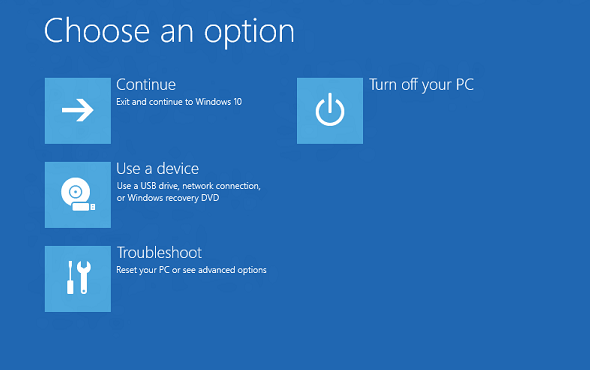
Novità di WinRE per Windows 11
- È ora possibile eseguire la maggior parte degli strumenti all'interno di WinRE senza selezionare un account amministratore e immettere la password. Quando viene avviato nell'ambiente di ripristino, i file crittografati non saranno accessibili a meno che l'utente non abbia la chiave per decrittografare il volume.
- È stato aggiornato il comportamento dell'avvio avanzato (Impostazioni'avvio > avanzato di Update & Security > Recovery > "Riavvia ora") in modo che le funzionalità di Accessibilità funzionino nell'ambiente di ripristino. Ad esempio, in precedenza, se la funzionalità dell'Assistente vocale è stata abilitata prima dell'avvio avanzato, non verrà abilitata al riavvio e non è stato possibile abilitarla. Ora l'avvio avanzato viene avviato direttamente nell'ambiente di ripristino di Windows in cui un utente può attivare le funzionalità di Accessibilità usando una scelta rapida da tastiera.
Novità di WinRE per Windows 10
- Per impostazione predefinita, se si installa Windows usando i supporti creati da Progettazione immagine e configurazione di Windows, si otterrà una partizione dedicata degli strumenti WinRE nei dispositivi basati su UEFI e BIOS, che si trova immediatamente dopo la partizione di Windows. In questo modo Windows può sostituire e ridimensionare la partizione in base alle esigenze. Se installi Windows usando il programma di installazione di Windows, otterrai lo stesso layout di partizione eseguito in Windows 8.1.
- Se aggiungi uno strumento personalizzato al menu di avvio avanzato winRE, può usare solo i componenti facoltativi già presenti negli strumenti WinRE predefiniti. Ad esempio, se hai un'app di Windows 8 che dipende dai componenti facoltativi di .NET, dovrai riscrivere l'app per Windows 10.
- Se aggiungi uno strumento personalizzato al menu di avvio di WinRE Advanced, deve essere inserito nella cartella \Sources\Recovery\Tools in modo che possa continuare a funzionare dopo gli aggiornamenti futuri di WinRE.
- Quando si aggiungono lingue agli strumenti di reimpostazione rapida, è ora necessario aggiungere il componente facoltativo WinPE-HTA.
Strumenti
WinRE include questi strumenti:
- Ripristino automatico e altri strumenti per la risoluzione dei problemi. Per altre informazioni, vedi Ambiente ripristino Windows Funzionalità di risoluzione dei problemi.
- Reimpostazione rapida dei pulsanti (solo edizioni di Windows). Questo strumento consente agli utenti di ripristinare rapidamente i propri PC mantenendo i dati e le personalizzazioni importanti, senza dover eseguire il backup dei dati in anticipo. Per altre info, vedi Cenni preliminari sulla reimpostazione rapida del pulsante.
- Ripristino delle immagini di sistema (solo edizioni di Windows Server). Questo strumento ripristina l'intero disco rigido. Per altre info, vedi Ripristinare il sistema operativo o il server completo.
Inoltre, è possibile creare una soluzione di ripristino personalizzata usando l'API Windows Imaging o usando l'API Gestione e manutenzione immagini distribuzione.
Punti di ingresso in WinRE
Gli utenti possono accedere alle funzionalità winRE tramite il menu di avvio avanzato, che può essere avviato da Windows in diversi modi:
- Nella schermata di accesso fare clic su Arresta, quindi tenere premuto MAIUSC durante la selezione di Riavvia.
- Fare clic su Start Impostazioni> Aggiorna> e ripristino> di sicurezza>in Avvio avanzato, fare clic su Riavvia ora.
- Avviare il supporto di ripristino.
- Usare un pulsante di ripristino hardware (o una combinazione di pulsanti) configurato dall'OEM.
Dopo l'esecuzione di una di queste azioni, tutte le sessioni utente vengono disconnesse e viene visualizzato il menu Avvio avanzato. Se gli utenti selezionano una funzionalità WinRE da questo menu, il PC viene riavviato in WinRE e viene avviata la funzionalità selezionata.
WinRE viene avviato automaticamente dopo aver rilevato i problemi seguenti:
- Due tentativi consecutivi non riusciti di avviare Windows.
- Due arresti imprevisti consecutivi che si verificano entro due minuti dal completamento dell'avvio.
- Due riavvii consecutivi del sistema entro due minuti dal completamento dell'avvio.
- Errore di avvio protetto (ad eccezione dei problemi relativi a Bootmgr.efi).
- Errore di BitLocker nei dispositivi solo tocco.
Menu di avvio avanzato
Questo menu consente agli utenti di eseguire queste azioni:
- Avviare il ripristino, la risoluzione dei problemi e gli strumenti di diagnostica.
- Avvio da un dispositivo (solo UEFI).
- Accedere al menu Firmware (solo UEFI).
- Scegliere il sistema operativo da avviare, se nel PC sono installati più sistemi operativi.
Nota
È possibile aggiungere uno strumento personalizzato al menu Di avvio avanzato. In caso contrario, questi menu non possono essere ulteriormente personalizzati. Per altre info, vedi Aggiungere uno strumento personalizzato al menu di avvio avanzato Ambiente ripristino Windows.
Considerazioni sulla sicurezza
Quando si usa WinRE, tenere presenti queste considerazioni sulla sicurezza:
- Se gli utenti aprono il menu di avvio avanzato da Windows e selezionano uno strumento WinRE, devono specificare il nome utente e la password di un account utente locale con diritti di amministratore.
- È possibile eseguire la maggior parte degli strumenti all'interno di WinRE senza selezionare un account amministratore e immettere la password. Quando viene avviato nell'ambiente di ripristino, i file crittografati non saranno accessibili a meno che l'utente non abbia la chiave per decrittografare il volume.
- Per impostazione predefinita, la rete è disabilitata in WinRE. È possibile attivare la rete quando necessario. Per una maggiore sicurezza, disabilitare la rete quando non è necessaria la connettività.
Personalizzazione di WinRE
È possibile personalizzare WinRE aggiungendo pacchetti (componenti facoltativi di Windows PE), lingue, driver e strumenti di diagnostica o risoluzione dei problemi personalizzati. L'immagine WinRE di base include i componenti facoltativi di Windows PE seguenti:
- Microsoft-Windows-Foundation-Package
- WinPE avanzato Archiviazione
- WinPE-Rejuv
- WinPE-Scripting
- WinPE-SecureStartup
- Installazione winPE
- WinPE-SRT
- WinPE-WDS-Tools
- WinPE-WMI
- WinPE-Archiviazione WMI-Package (aggiunta all'immagine di base in Windows 8.1 e Windows Server 2012 R2)
- WinPE-HTA (aggiunta all'immagine di base in Windows 10)
Nota
Il numero di pacchetti, lingue e driver è limitato dalla quantità di memoria disponibile nel PC. Per motivi di prestazioni, ridurre al minimo il numero di lingue, driver e strumenti aggiunti all'immagine.
Partizioni del disco rigido
Quando si installa Windows usando il programma di installazione di Windows, WinRE è configurato come segue:
Durante l'installazione di Windows, Windows prepara le partizioni del disco rigido per supportare WinRE.
Windows inserisce inizialmente il file di immagine WinRE (winre.wim) nella partizione di Windows, nella cartella \Windows\System32\Recovery.
Prima di distribuire il PC al cliente, puoi modificare o sostituire il file di immagine WinRE per includere lingue, driver o pacchetti aggiuntivi.
Durante il passaggio di configurazione specializzato, il file di immagine WinRE viene copiato nella partizione degli strumenti di ripristino, in modo che il dispositivo possa avviare gli strumenti di ripristino anche se si è verificato un problema con la partizione di Windows.
Quando si distribuisce Windows applicando immagini, è necessario configurare manualmente le partizioni del disco rigido. Quando WinRE è installato in un disco rigido, la partizione deve essere formattata come NTFS.
Aggiungere l'immagine degli strumenti WinRE di base (winre.wim) a una partizione separata dalle partizioni di dati e Windows. Ciò consente agli utenti di usare WinRE anche se la partizione di Windows è crittografata con Crittografia unità BitLocker di Windows. Impedisce inoltre agli utenti di modificare o rimuovere accidentalmente gli strumenti WinRE.
Archiviare gli strumenti di ripristino in una partizione dedicata, direttamente dopo la partizione di Windows. In questo modo, se gli aggiornamenti futuri richiedono una partizione di ripristino di dimensioni maggiori, Windows sarà in grado di gestirlo in modo più efficiente modificando le dimensioni delle partizioni di Windows e ripristino, invece di dover creare una nuova dimensione della partizione di ripristino mentre quella precedente rimane attiva.
Per altre informazioni, vedere Configurare partizioni di unità disco rigido basate su UEFI/GPT o Configurare partizioni di unità disco rigido basate su BIOS/MBR.
Requisiti di memoria
Per avviare Ambiente ripristino Windows direttamente dalla memoria (nota anche come avvio del disco RAM), deve essere disponibile una parte contigua di memoria fisica (RAM) che può contenere l'intera immagine Ambiente ripristino Windows (winre.wim). Per ottimizzare l'uso della memoria, i produttori devono assicurarsi che il firmware riserva posizioni di memoria all'inizio o alla fine dello spazio indirizzi della memoria fisica.
Aggiornamento dell'ambiente di ripristino di Windows su disco
La copia su disco di Ambiente ripristino Windows può essere gestita come parte degli aggiornamenti cumulativi per il sistema operativo. Non tutti gli aggiornamenti cumulativi verranno Ambiente ripristino Windows.
A differenza del normale processo di aggiornamento del sistema operativo, gli aggiornamenti per Ambiente ripristino Windows non servono direttamente l'immagine Ambiente ripristino Windows su disco (winre.wim). Al contrario, una versione più recente dell'immagine Ambiente ripristino Windows sostituisce quella esistente, con il contenuto seguente inserito o migrato nella nuova immagine:
- I driver di dispositivo di input e critici di avvio dall'ambiente del sistema operativo completo vengono aggiunti alla nuova immagine Ambiente ripristino Windows.
- Ambiente ripristino Windows le personalizzazioni di
\Sources\Recoverywinre.wim montate vengono migrate alla nuova immagine.
Il contenuto seguente dell'immagine Ambiente ripristino Windows esistente non viene migrato alla nuova immagine:
- Driver presenti nell'immagine Ambiente ripristino Windows esistente ma non nell'ambiente del sistema operativo completo
- Componenti facoltativi di Windows PE che non fanno parte dell'immagine di Ambiente ripristino Windows predefinita
- Language Pack per Windows PE e componenti facoltativi
Il processo di aggiornamento Ambiente ripristino Windows fa ogni sforzo per riutilizzare la partizione Ambiente ripristino Windows esistente senza alcuna modifica. Tuttavia, in alcune rare situazioni in cui la nuova immagine di Ambiente ripristino Windows (insieme al contenuto migrato/inserito) non rientra nella partizione Ambiente ripristino Windows esistente, il processo di aggiornamento si comporta come segue:
- Se la partizione Ambiente ripristino Windows esistente si trova immediatamente dopo la partizione di Windows, la partizione di Windows verrà compattata e lo spazio verrà aggiunto alla partizione Ambiente ripristino Windows. La nuova immagine Ambiente ripristino Windows verrà installata nella partizione Ambiente ripristino Windows espansa.
- Se la partizione Ambiente ripristino Windows esistente non si trova immediatamente dopo la partizione di Windows, la partizione di Windows verrà compattata e verrà creata una nuova partizione Ambiente ripristino Windows. La nuova immagine Ambiente ripristino Windows verrà installata in questa nuova partizione Ambiente ripristino Windows. La partizione Ambiente ripristino Windows esistente verrà orfana.
- Se la partizione Ambiente ripristino Windows esistente non può essere riutilizzata e la partizione di Windows non può essere compattata correttamente, la nuova immagine Ambiente ripristino Windows verrà installata nella partizione di Windows. La partizione Ambiente ripristino Windows esistente verrà orfana.
Importante
Per assicurarsi che le personalizzazioni continuino a funzionare dopo l'aggiornamento di Ambiente ripristino Windows, non devono dipendere dalle funzionalità fornite dai componenti facoltativi di Windows PE che non si trovano nell'immagine predefinita Ambiente ripristino Windows (ad esempio WinPE-NetFX). Per facilitare lo sviluppo di personalizzazioni Ambiente ripristino Windows, il componente facoltativo WinPE-HTA è stato aggiunto all'immagine di Ambiente ripristino Windows predefinita in Windows 10.
Nota
La nuova immagine Ambiente ripristino Windows distribuita come parte dell'aggiornamento cumulativo contiene risorse della lingua solo per la lingua predefinita del sistema, anche se l'immagine Ambiente ripristino Windows esistente contiene risorse per più lingue. Nella maggior parte dei PC, la lingua predefinita del sistema è la lingua selezionata al momento della Configurazione guidata.
Problema noto
Se l'oggetto Criteri di gruppo "Windows Impostazioni/Sicurezza Impostazioni/Criteri locali/Opzioni di sicurezza/Account: Blocca account Microsoft" è impostato per abilitare il criterio "L'utente non può aggiungere o accedere con l'account Microsoft", il tentativo di ripristinare il sistema in WinRE avrà esito negativo con il messaggio di errore "È necessario accedere come amministratore per continuare, ma non ci sono account amministratore in questo PC".
Si tratta di un problema noto e la soluzione alternativa consiste nell'evitare di impostare "Account: Blocca account Microsoft" su "L'utente non può aggiungere o accedere con l'account Microsoft" o impostare sicurezza/ripristino/ripristinoEnvironmentAuthentication su 2.
Vedi anche
| Content type | Riferimenti |
|---|---|
Distribuzione |
Personalizzare Ambiente ripristino Windows Deploy Ambiente ripristino Windows | |
Operazioni |
|
Risoluzione dei problemi |
funzionalità di risoluzione dei problemi di Ambiente ripristino Windows |
Strumenti per componenti aggiuntivi |
Aggiungere uno strumento personalizzato al menu | di avvio avanzato Ambiente ripristino Windows Aggiungi un pulsante di ripristino hardware per avviare Ambiente ripristino Windows | Panni preliminari sulla reimpostazione del pulsantePush |